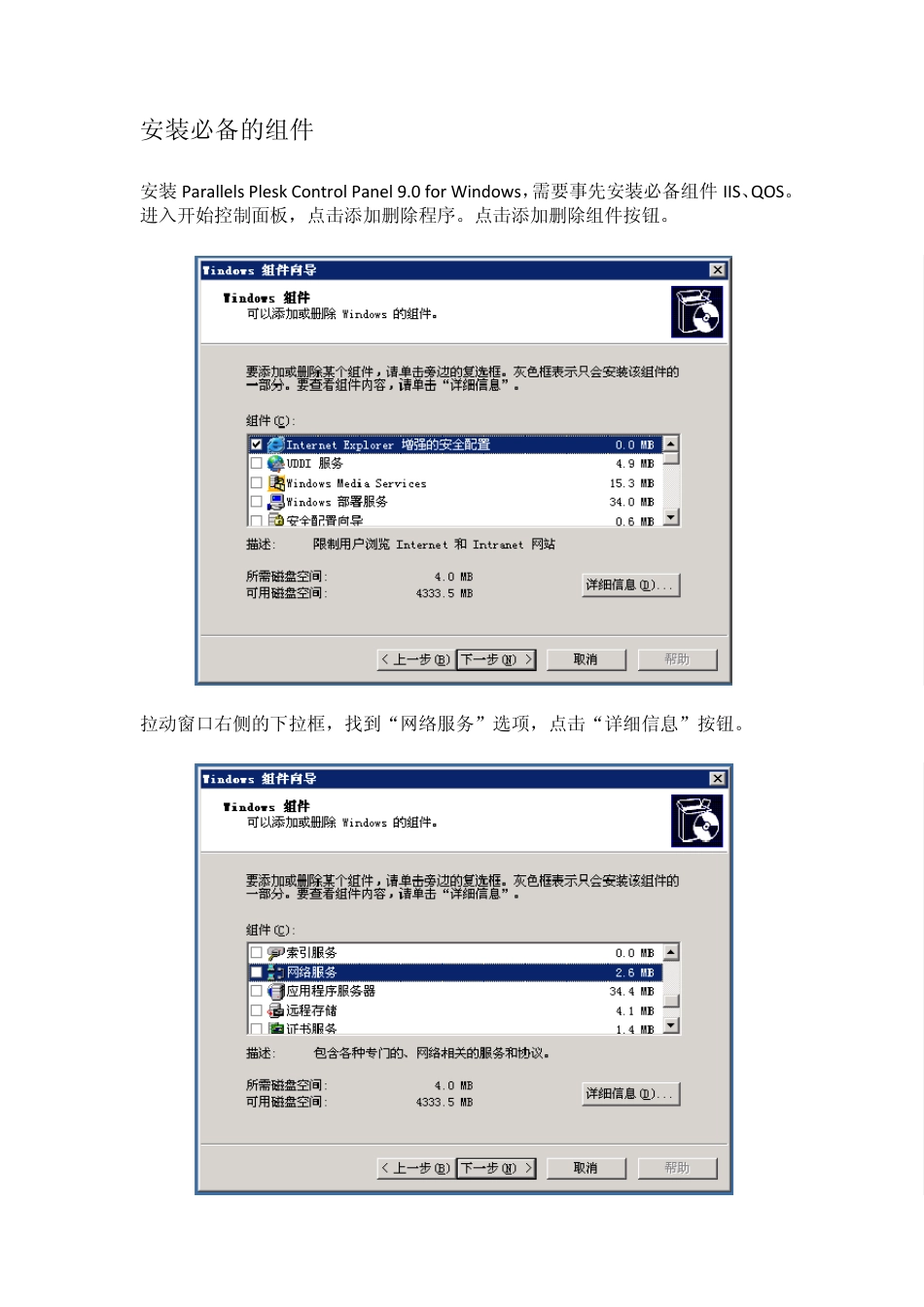Parallels Plesk Control Panel 9.0 For Window s 部署向导 安装准备 为了安装Parallels Plesk Control Panel 9.0 for Windows,您需要准备一台服务器并预先安装以下操作系统: Microsoft Windows Server 2003 with Service Pack 2 i386 / x86_64 Microsoft Windows Server 2008 i386 / x86_64 推荐选择 Microsoft Windows Server 2003 with Service Pack 2 版本,具有良好的硬件兼容性、商业稳定性,同时易于管理和后续升级维护。 说明: 1. 安装选项:安装操作系统过程中,使用安装程序的默认值完成安装 2. 分区规则:建议设置独立的分区 D,用于存放数据,使用 NTFS 格式化 3. 系统服务选项:请启动防火墙,允许 TCP 协议 3389 端口和 8443 端口 4. 如果本服务器需要运行 MSSQL2000/MSSQL2005,请事先安装它们 5. Parallels Plesk Control Panel 9.0 在安装过程中,会自动为服务器安装php/perl/mysql/java 等软件包,并安装MailEnable 邮件服务组件,服务器本身无须事先加装其他软件 6. 请确认被服务器上没有数据,IIS 处于默认的空白状态,否则安装将会失败 7. 不可安装在配置有ActiveDirectory的服务器上,否则安装将会失败 安装必备的组件 安装Parallels Plesk Control Panel 9.0 for Window s,需要事先安装必备组件IIS、QOS。进入开始控制面板,点击添加删除程序。点击添加删除组件按钮。 拉动窗口右侧的下拉框,找到“网络服务”选项,点击“详细信息”按钮。 选中其中的“域名系统(DNS)”,然后点击确定。 选中“应用程序服务器”选项,点击“详细信息”按钮。 选中“ASP.NET”、“Internet 信息服务(IIS)”、“应用程序服务器控制台”三个选项。然后将光标移动到“Internet 信息服务(IIS)”选项上,点击详细信息。 选中“Internet 信息服务管理器”、“公用文件”,然后拖动屏幕右侧的滚动条。 选中“万维网服务”、“文件传输协议(FTP)服务”。然后将光标选中“万维网服务”,点击详细信息按钮。 选中“Active Server Pages”,选中“万维网服务”。然后拖动窗口右侧的滚动条。 选中“在服务器端的包含文件”选项。然后点击确定。 此时窗口返回了上一级菜单,再次点击确定。 此时窗口返回了上一级菜单,再次点击确定。 此时窗口返回了上一级菜单,再次点击确定。 安装程序开始复制相应的文件。 此时需要插...